Hướng dẫn kiểm tra phiên bản trình duyệt Chrome, Cốc Cốc, Firefox hiện tại
Nội dung bài viết
Chrome, Cốc Cốc, Firefox là những trình duyệt phổ biến và hiện đại nhất trên hệ điều hành Windows hiện nay. Các phiên bản cập nhật mới không chỉ mang đến nhiều tính năng hấp dẫn mà còn giúp trình duyệt hoạt động mượt mà hơn. Để đảm bảo bạn đang sử dụng phiên bản mới nhất, hãy cùng Tripi khám phá cách kiểm tra phiên bản trình duyệt Chrome, Cốc Cốc, Firefox một cách chi tiết.

1. Trình duyệt Chrome
Nhờ sử dụng nhân Chromium, trình duyệt Chrome mang đến trải nghiệm đơn giản và dễ dàng cho người dùng.
Đầu tiên, hãy nhấp vào biểu tượng Ba chấm để truy cập Cài đặt, sau đó chọn mục Trợ giúp và nhấp vào Giới thiệu về Google Chrome.
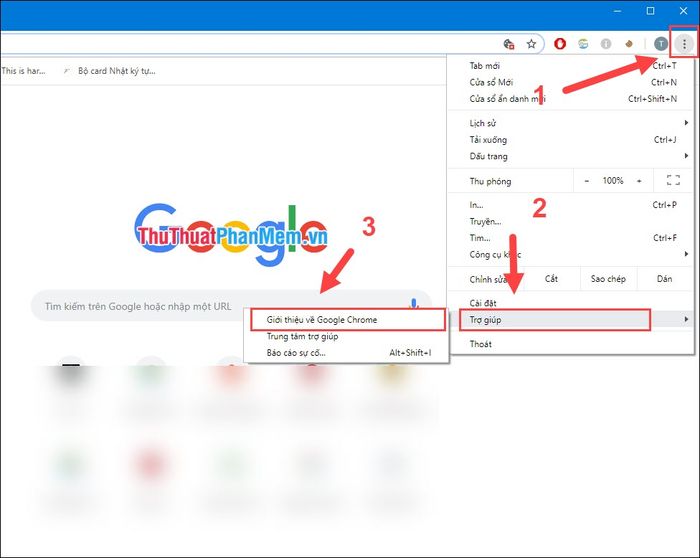
Tại đây, mọi thông tin chi tiết về phiên bản hiện tại của Google Chrome sẽ được hiển thị đầy đủ.
Nếu thấy dấu tích xanh, nghĩa là bạn đang sử dụng phiên bản mới nhất. Trường hợp dấu tích xám xuất hiện, hệ thống sẽ tự động cập nhật phiên bản mới cho bạn.
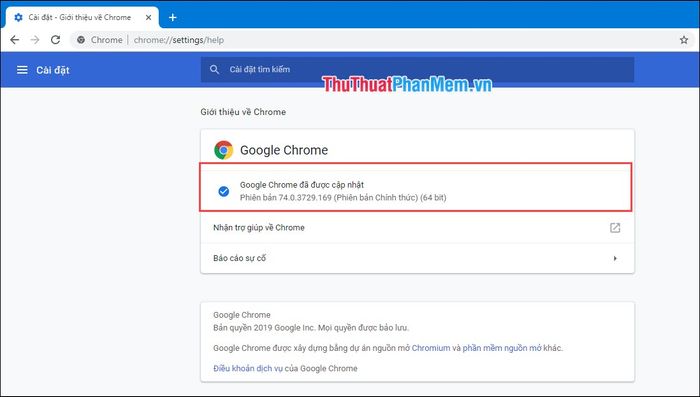
2. Trình duyệt Cốc Cốc
Để kiểm tra phiên bản Cốc Cốc, bạn thực hiện các bước sau:
Nhấp vào biểu tượng Cốc Cốc trên thanh Taskbar và chọn mục Giới thiệu Cốc Cốc.
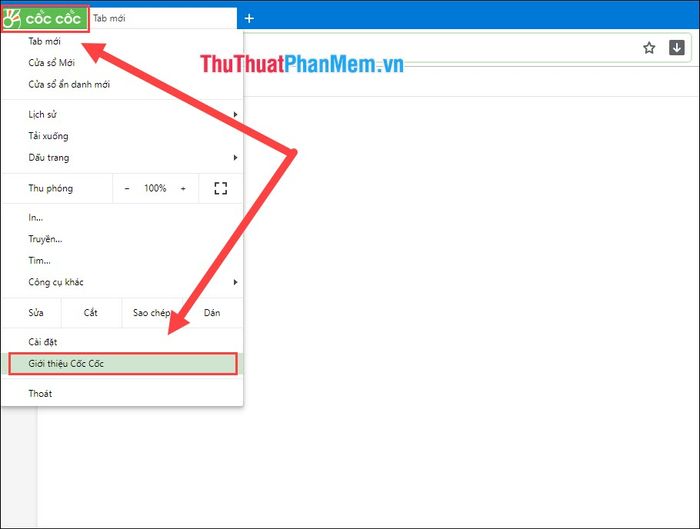
Tại đây, mọi thông tin về phiên bản Cốc Cốc sẽ được hiển thị. Cốc Cốc, được phát triển dựa trên nhân Chromium tương tự Chrome, mang đến giao diện quen thuộc và tự động cập nhật những phiên bản mới nhất, đảm bảo trải nghiệm tối ưu cho người dùng.
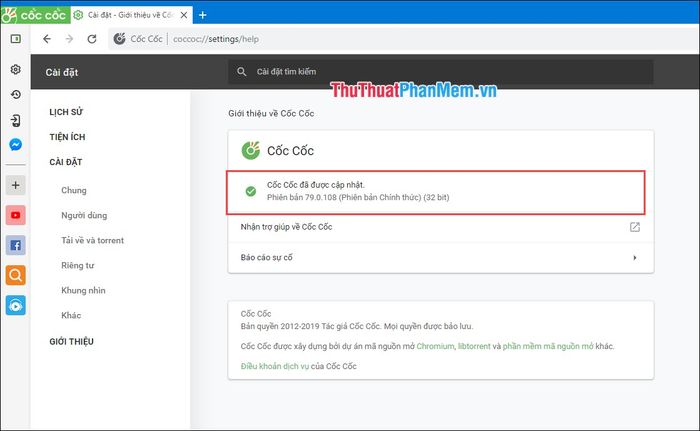
Dấu tích xanh xuất hiện đồng nghĩa với việc Cốc Cốc đã được nâng cấp lên phiên bản mới nhất.
3. Trình duyệt Firefox
Bước 1: Truy cập biểu tượng Tùy chọn (Ba gạch ngang) và chọn mục Trợ giúp.
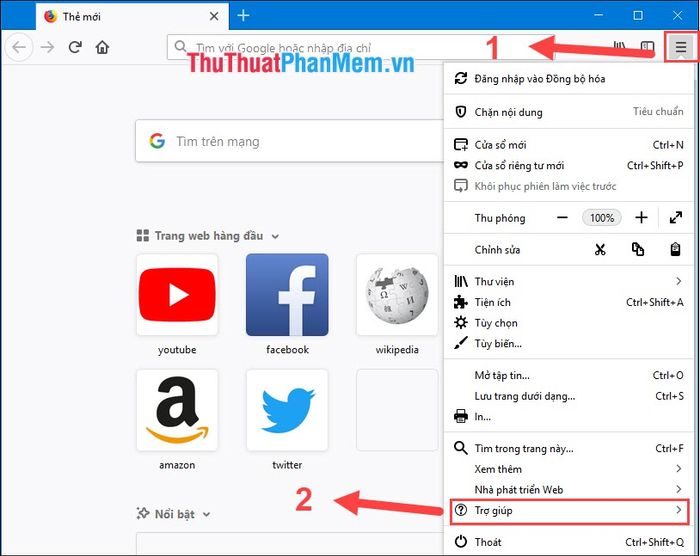
Bước 2: Sau đó, chọn Thông tin về Firefox để tiếp tục.
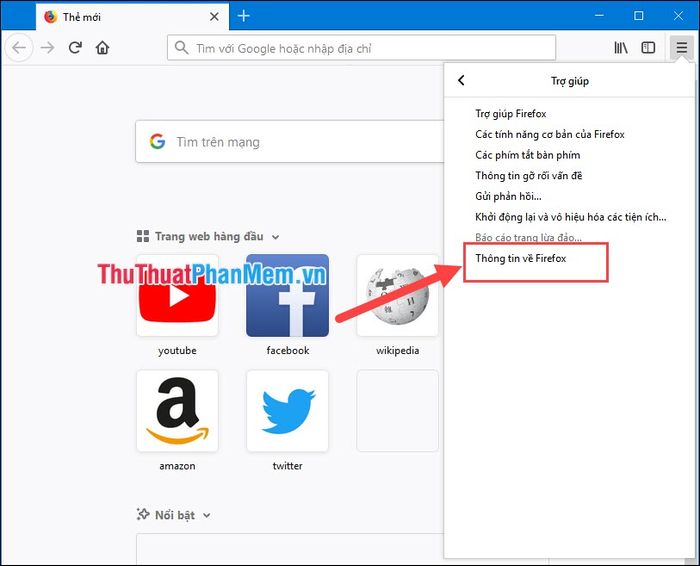
Tại đây, bạn sẽ thấy các thông tin chi tiết về phiên bản Firefox Quantum. Đồng thời, Firefox cũng hiển thị trạng thái cập nhật, cho biết phiên bản của bạn đã được nâng cấp hay chưa.
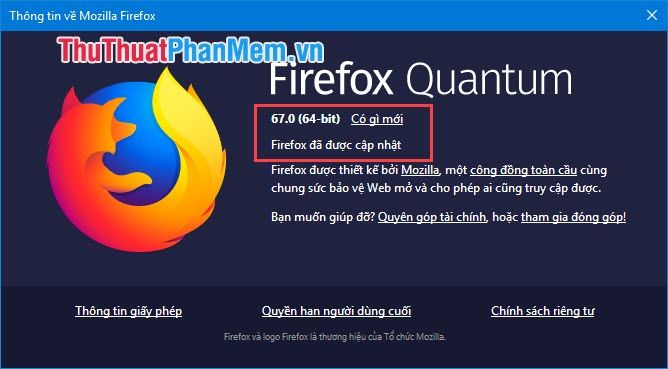
Như vậy, Tripi đã chia sẻ với bạn cách kiểm tra phiên bản trình duyệt Chrome, Cốc Cốc, Firefox một cách nhanh chóng và chính xác. Hy vọng bạn sẽ thực hiện thành công và có trải nghiệm tuyệt vời!
Có thể bạn quan tâm

Top 10 thực phẩm giúp tăng cường hệ miễn dịch và bảo vệ sức khỏe

Khám phá công thức pha chế Deep Blue Soda, thức uống biển xanh tuyệt vời, mát lạnh và đầy mê hoặc.

Top 9 Quán Chè Được Yêu Thích Nhất TP. Đồng Xoài, Bình Phước

Top 10 ứng dụng kiếm tiền trên điện thoại đáng chú ý nhất năm 2022

Top 12 Nhà Hàng Tuyệt Vời Cho Tiệc Tối Riêng Tư Tại Sài Gòn Hiện Nay


